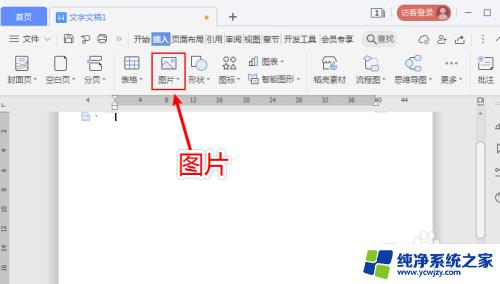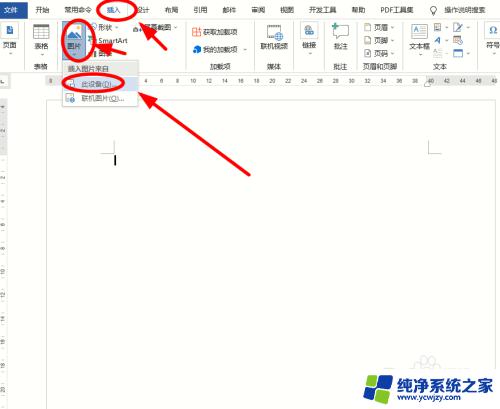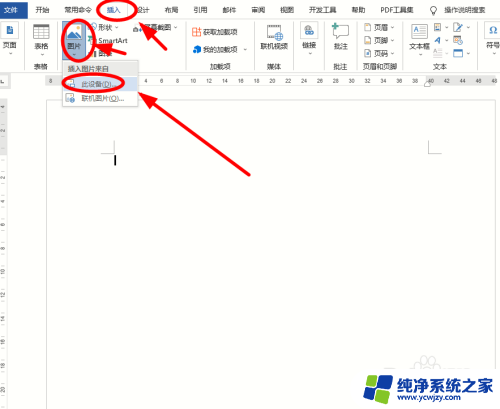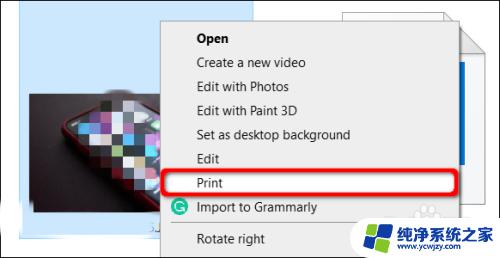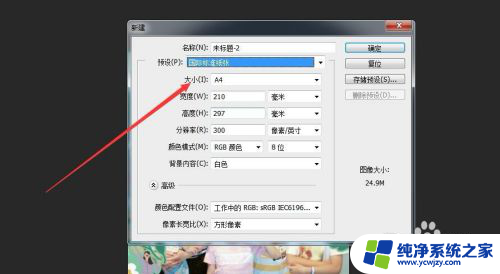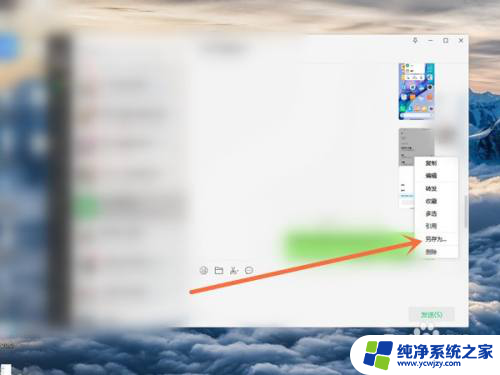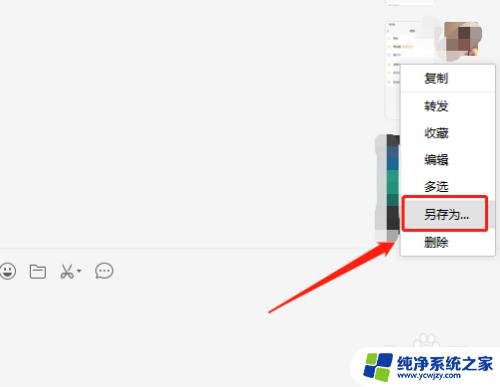如何打印图片不黑 如何调整打印设置避免图片留黑底
更新时间:2024-02-25 09:52:47作者:xiaoliu
在日常生活中,我们经常需要打印出图片,但有时候打印出来的图片却出现了黑底的情况,让人感到很困扰,为了避免这种情况的发生,我们需要注意如何打印图片不出现黑底,并且合理调整打印设置,以确保打印出的图片清晰无瑕。接下来我们将介绍一些方法和技巧,帮助大家解决这个问题。
操作方法:
1.电脑打开文档,点击“插入”,再点击“图片”。
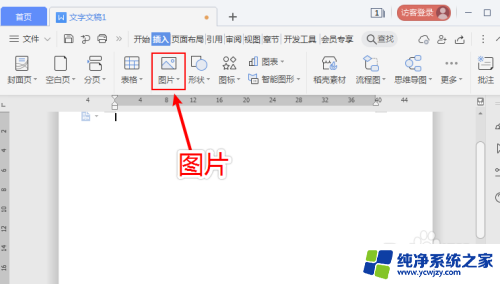
2.在下拉选项,点击“本地图片”。
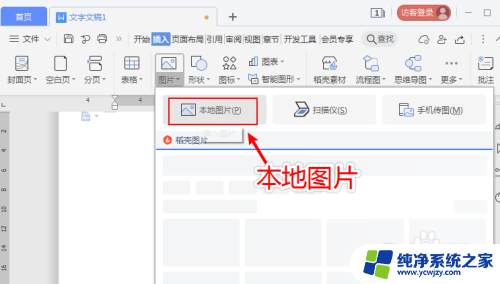
3.上传图片后,再点击图片。
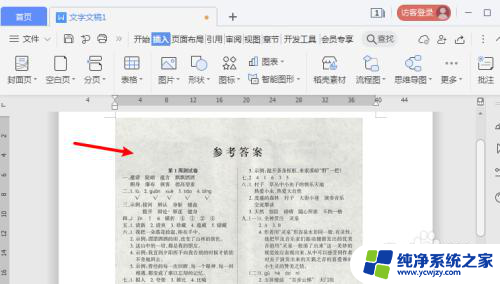
4.进入图片工具页面,点击“增加亮点”的图标。
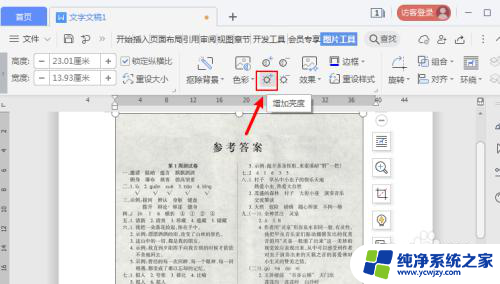
5.不断点击,直到图片变白,没有黑底。

6.鼠标右击图片,出现选项,点击“另存为图片”。
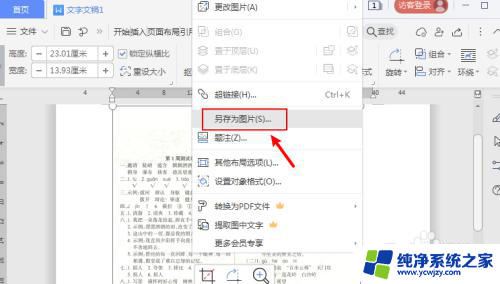
7.保存图片后,再鼠标右击图标。点击“打印”就可以让打印图片不留黑底了。
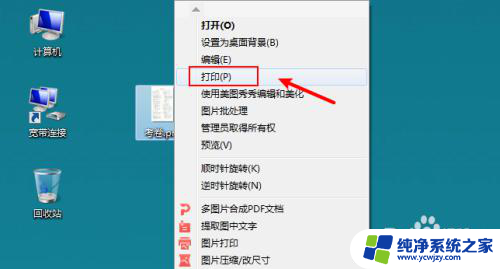
以上是关于如何解决打印图片变黑的全部内容,如果你遇到类似问题,可以按照这些方法来解决。